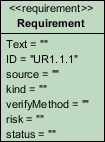对于模型元素,比如需求图里的需求,用例图里的用例以及业务流程图里的任务,在项目中使用ID可以用来定义标识其独特性。ID本身不仅可识别项目中的某个元素,还能表面元素本身的一些特点,比如父子关系。这篇教程将向你讲解元素ID是如何工作的。
1. 下载模板Requirement-sample.vpp。
2. 打开 Visual Paradigm的已下载文件。从工具栏中选择Project > Open打开项目。
3. 打开需求图Requirement Diagram1。
4. 让我们以这个需求为例子。
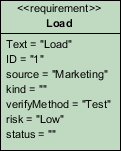
5. 为了显示该需求的ID,我们可以鼠标右键点击图表空白处,然后从弹出菜单选择Presentation Options > Requirement Display Options >Show All Attributes。
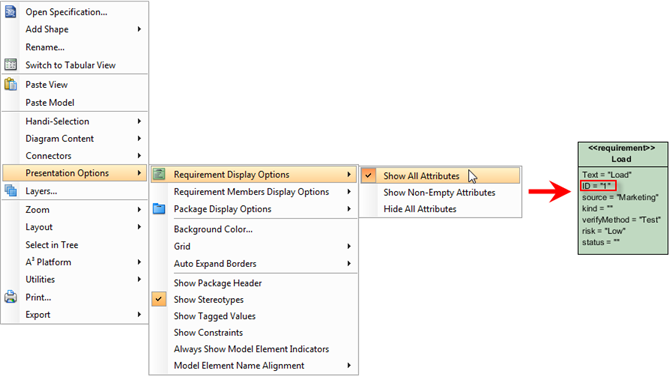
相反,如果要隐藏ID,可以从鼠标右键点击图表空白处,然后从弹出菜单选择Presentation Options > Requirement Display Options > Hide All Attributes。
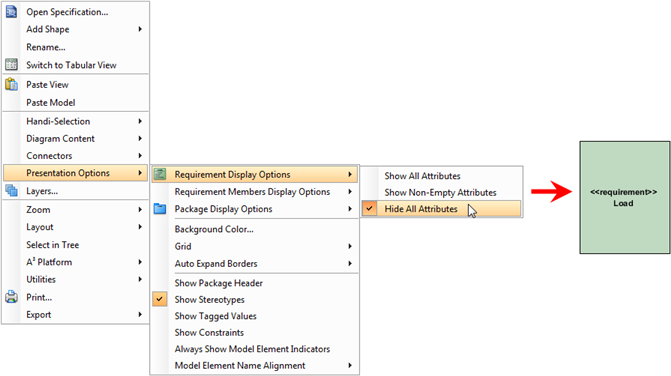
6. 内联编辑该需求ID,双击它,并输入新的值,比如UR1.1,在按回车键确认。
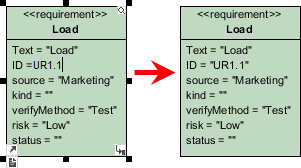
或者,你也可以通过specification 对话框来编辑该ID。鼠标右键点击该需求然后在弹出菜单选择Open Specification...,在ID文本框编辑新的值。
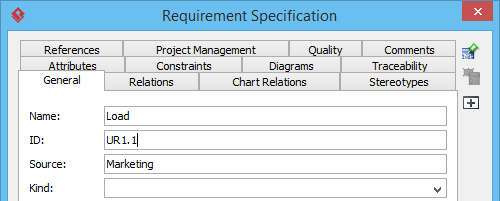
7. 你可以为描述需求创建一个需求子图。点击需求图形右下角的子图资源图标,然后从弹出菜单中选择New Diagram...。

8. 尝试创建一个SysML需求图。在New Diagram窗口,选择Requirement Diagram,然后点击Next,再点击OK。
9. 在子图中,通过子图工具栏创建一个需求。你可以注意到这个需求的ID号以这种数字的形式呈现出来:[父系ID].#。[父系ID]代表的是这个需求的父系的需求ID,#代表该子系的ID编号。在本例中,该ID为是UR1.1.1。